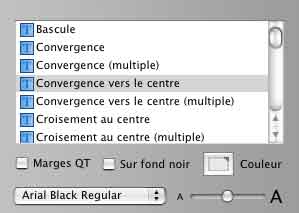image originale



Sépia, Carrés,
Flou



Luminosité/Contraste,
Effet Miroir, Ondulation
1)
Plugs-in Apple comprenant :
Effets
Flash
Traces fantômes (Ghost Trails)
Miroir (Mirror)
Miroir avancé (Mirror Advanced)
Carrés (N-Square)
Transitions
Cercle en fermeture (Circle Closing)
Cercle en ouverture (Circle Opening)
Radial
Implosion (Warp In)
Explosion (Warp Out)
Immixtion (Wash In)
Estompage (Wash Out)
Titres
Sous-titre (Subtitle)
Sous-titres (Subtitle Multiple)
Zoom
Zooms (Zoom Multiple)
http://docs.info.apple.com/article.html?artnum=88034 (Plug-in
Pack 2 gratuit pour OS9)
http://docs.info.apple.com/article.html?artnum=120059
(Plug-in Pack 2.1.1 gratuit pour OSX)
2)
Plugs-in non Apple :
http://www.geethree.com/p_slick.html
16 effets supplémentaires
et 40 transitions :29,95 dollars. Autres versions (incluant jusqu'à 100
effets et transitions + effets de titres) : jusqu'à 49,95 dollars. A
essayer : 1 plug-in gratuit.
http://www.stupendous-software.com
11 plug-in packs
274 effets
46 gratuits
http://www.virtix.com
7 plug-in de 20 à
40 dollars dont un plug-in "16:9 converter". A essayer : 1 plug-in
6 effets gratuits (exemples perso ci-dessous).
 Menu Effets une fois le plug-in gratuit "Sample Virtix" téléchargé.
Menu Effets une fois le plug-in gratuit "Sample Virtix" téléchargé.
 Image originale
Image originale



Dreamborder, Flame, Glint



Letterbox, Softfocus, Extreme black and white
De base, 13 transitions
et 12 effets, plug-in pack compris, pas de quoi pavoiser. D'autre part, une
seule piste image, porte en apparence fermée aux possibilités
d'incrustation ou de transparence. Heureusement, on peut contourner l'obstacle
en utilisant le software ezeclip développé par ezedia (infos sur
site Apple, liens vers les autres éditeurs) ou même "simplement"
QuickTime Pro, moyennant une manoeuvre un peu plus longuette. Pour QuicTime,
une belle description figure sur le site http://www.macetvideo.com
à l'URL http://www.macetvideo.com/incrustation/incrust.html.
Parmi les autres trucages, on dispose aussi de l'Accéléré,
du Ralenti et de la Lecture inverse. Tout comme les réglages
de luminosité, contraste et couleurs. Ajoutez les transitions
de base, fondus simples ou enchaînés.
Leur vitesse s'ajuste (de 10'' à 4'20').
Pour les transitions, la
logique de déplacement est la même qu'un clip par simple glisser-déposer.
Principe différent pour les effets qui eux, s'appliquent depuis le menu
"Effets". A noter qu'ils sont tous progressifs. Ainsi, dans
une même séquence, on peut évoluer du N&B à la couleur
(ou vice versa), au sépia ou changer le contraste en cours de route.
Ajoutons que si l'on change d'avis, on peut restaurer le clip d'origine. En
revanche, toute modification de clips auxquels on a affecté une transition
entraîne la suppression de cette dernière (ou d'une au moins si
un clip est cerné de deux transitions). Moralité, choisissez bien
la durée des clips avant de leur appliquer une transition. Faiblesse
apparente d'iMovie, l'absence de temps réel. Ainsi, sous OS9 et un G3,
une séquence de 25 secondes à laquelle nous avons appliquée
un "simple" effet N&B a requis 7'25'' de temps de calcul. Un fondu-enchaîné
de 3'' aura pris pour sa part 50''. Soit environ 17 à 18'' pour 1 seconde
d'effet.
En revanche, avec un G4
sous OSX, une dissolution croisée de durée maximale (4" et
20 images), ne requiert plus que 29'' de temps de calcul au lieu de 1'23'' avec
les G3 et OS9. Soit une rapidité presque trois fois supérieure
! Mais bien sûr, pour toute modification, (fonction "mettre à
jour"), un nouveau calcul s'impose. Moralité, de la patience
ou pas trop d'effet (voire les deux !).
En revanche, deux points
forts :
a) D'abord, iMovie sait
travailler en tâche de fond. Cela signifie qu'on peut lancer un effet
et effectuer une autre manoeuvre pendant le calcul d'un effet.
b) Les previews bénéficient
du temps réel. Le résultat s'affiche dans une petite fenêtre
(c'est déjà ça), voire dans la visionneuse au prix d'une
vision saccadée. Le rendu des ralentis, accélérés
et lecture inverse se calculent pour leur part lors de l'export. Attention,
une vitesse trop basse se solde par un rendu quelque peu saccadé. A ne
pas confondre avec le scintillement "naturel" de l'overlay (affichage
sur écran informatique) qui provoque une saccade à l'oeil. Pour
un rendu plus fidèle, il est donc préférable de faire appel
au "visionnage
vidéo sur la caméra" du menu Préférences.















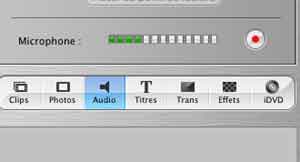







 Menu Effets une fois le plug-in gratuit "Sample Virtix" téléchargé.
Menu Effets une fois le plug-in gratuit "Sample Virtix" téléchargé. Image originale
Image originale